So führen Sie eine JAR-Datei in Windows 10 aus
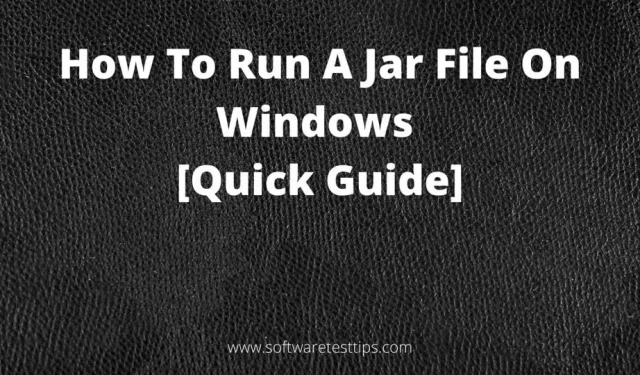
Wenn Sie mit EXE-Dateien vertraut sind, wissen Sie, dass sie Programmdateien starten, wenn Sie darauf doppelklicken. Sie tun dies mit Windows-Betriebssystemunterstützung.
Ebenso erfordern JAR-Dateien zur Ausführung Java Framework-Unterstützung. Wenn Sie darauf doppelklicken, zeigen sie den darin verborgenen Inhalt an.
JAR-Dateien werden häufig zum Hoch- oder Herunterladen mehrerer Dateien als eine Datei verwendet und benötigen weniger Speicherplatz. In dieser Anmeldung informieren wir Sie ausführlich über die Dateien. jar, wie man sie erstellt und ausführt.
Was ist eine ausführbare Java-JAR-Datei?
JAR oder Java ARchive ist ein Archivdateiformat, das Verzeichnisse und Dateien als Paket speichern kann. Sie sind leicht zu transportieren und benötigen weniger Lagerraum.
Möglicherweise haben Sie die Dateien gesehen. ZIP-Dateien, bei denen es sich um generische Archivdateien handelt. JAR ist ähnlich, unterscheidet sich jedoch geringfügig, da für die Ausführung eine Java-Laufzeitumgebung erforderlich ist.
Eine ausführbare JAR-Datei kann Java-Klassendateien (kompilierte Java-Codedateien), Bilddateien, Audiodateien usw. enthalten. Sie können eine JAR-Datei auch in eine ausführbare Datei umwandeln (ähnlich wie EXE-Dateien).
Wie erstelle ich JAR-Dateien?
Sie können ganz einfach eine JAR-Archivdatei erstellen, indem Sie den Oracle-Paketprogrammen in der JAR-Dokumentation auf der offiziellen Website folgen. In der Dokumentation erhalten Sie alle Informationen zum Erstellen, Packen und Signieren einer JAR-Datei.
Denken Sie daran, dass JAR-Dateien für einen bestimmten Zweck erstellt werden: um Dateien zu bündeln, damit sie als Java-Anwendungen verwendet werden können.
Wie behebe ich Probleme beim Öffnen von JAR-Dateien unter Windows?
Wenn wir JAR-Dateien öffnen, erhalten Benutzer häufig einen Inkompatibilitäts- oder Sicherheitsfehler. Hier sind einige Lösungen für Ihr Problem:
1. Java Runtime Environment (JRE): Es wird empfohlen, immer die neueste JRE auf Ihrem Computer installiert zu haben. Sie können die aktuelle Version von Java JRE überprüfen, indem Sie in der Systemsteuerung nach Java suchen.
2. Falsches Programm öffnet JAR-Datei: Manchmal öffnet Windows JAR-Dateien mit einem Programm, das dies nicht unterstützt. Sie können mit der rechten Maustaste auf die JAR-Datei klicken, „Öffnen mit“ wählen und dann eine andere Anwendung zum Öffnen von Java auswählen.
3. Sicherheitsfehler. Manchmal warnt Java Benutzer beim Öffnen einer JAR-Datei mit einer Sicherheitswarnung. Um dieses Problem zu beheben, führen Sie die folgenden Schritte aus:
Schritt 1: Geben Sie im Startmenü „Java konfigurieren“ ein und wählen Sie das entsprechende Ergebnis aus.
Schritt 2: Gehen Sie in der Java-Systemsteuerung zur Registerkarte Sicherheit.
Schritt 3: Aktivieren Sie das Kontrollkästchen „Java-Inhalt für Browser- und Webstart-Anwendungen aktivieren“ und aktivieren Sie es.
Schritt 4: Stellen Sie im Abschnitt „Sicherheitsstufe“ die Option „Hoch“ ein.
Schritt 5: Fügen Sie bei Bedarf eine Liste mit Ausschlussseiten hinzu und klicken Sie auf OK.
Wie führe ich eine JAR-Datei in Windows 10 aus?
Jetzt wissen Sie, was eine JAR-Datei ist und wie Sie eine erstellen. Es gibt verschiedene Möglichkeiten, JAR-Dateien unter Windows 10 auszuführen, wie zum Beispiel:
- Fügen Sie Java-Software zu Windows hinzu
- Laden Sie ein Drittanbieterprogramm herunter, um JAR-Dateien zu öffnen
- Installieren oder verwenden Sie Java(Tm) Platform SE Binary
- Führen Sie eine beliebige JAR-Datei über die Windows-Befehlszeile aus
- Fügen Sie den JAR-Executor eines Drittanbieters zu Windows hinzu
1. Fügen Sie Java zu Windows hinzu
Zum Ausführen von JAR-Dateien und anderen Java-basierten Anwendungen ist Java erforderlich. Sie können den Java-Installationsordner von der Oracle-Website herunterladen.
Schritt 1: Drücken Sie gleichzeitig das Windows-Symbol und die R-Taste, um das Dialogfeld „Ausführen“ zu öffnen.
Schritt 2: Geben Sie in das Textfeld cmd ein und drücken Sie die Eingabetaste, um die Eingabeaufforderung (Admin) zu öffnen.
Schritt 3. Geben Sie im geöffneten Eingabeaufforderungsfenster den folgenden Befehl in die Befehlszeile ein und drücken Sie die Eingabetaste.
java -version
Schritt 4: Überprüfen Sie die Java-Version auf Ihrem System, indem Sie auf der Oracle-Website nachsehen.
Der obige Befehl verwendet Java Version 16.0.1 und die Java Runtime wurde ebenfalls auf die neueste Version aktualisiert. Jetzt ist Ihr System bereit, alle Java-Dateien auszuführen.
2. Laden Sie ein Programm zum Öffnen von JAR-Dateien herunter
Es gibt verschiedene Anwendungen von Drittanbietern, die heruntergeladen werden können, um JAR-Dateien auszuführen. Ein solches Programm ist File Viewer Plus, das über 300 verschiedene Dateitypen unterstützt.
File Viewer Plus unterstützt alle gängigen Arten von Video-, Quellcode-, Audio-, Webdateien, Archiven oder Textdateien.
Die Software wird regelmäßig aktualisiert und enthält viele neue Funktionen, die Ihnen beim Anzeigen, Bearbeiten oder Öffnen von Dateien Zeit sparen.
3. Verwenden Sie Java(TM) Platform SE Binary
Schritt 1: Drücken Sie gleichzeitig das Windows-Symbol und die E-Taste, um den Datei-Explorer zu öffnen.
Schritt 2. Navigieren Sie zu dem Speicherort, an dem sich Ihre JAR-Datei befindet.
Schritt 3: Klicken Sie mit der rechten Maustaste auf die JAR-Datei und klicken Sie mithilfe einer Option aus dem Kontextmenü auf „Öffnen“.
Schritt 4: Wählen Sie „Andere App auswählen“ aus dem Kontextmenü „Öffnen“.
Schritt 5: Wenn Sie gefragt werden: „Wie möchten Sie diese Datei öffnen?“, wird ein Dialogfeld angezeigt. Tippen Sie auf die Binäroption „Java™ Platform SE Java“.
Schritt 6: Aktivieren Sie das Kontrollkästchen Immer diese App zum Öffnen von Dateien verwenden. Krug.
Schritt 7 Klicken Sie auf OK.
Schritt 8. Doppelklicken Sie nun auf die JAR-Datei. Es wird mit der Anwendung gestartet, die Sie in Schritt 5 ausgewählt haben. Die Änderungen werden auf alle JAR-Dateien auf Ihrem System angewendet. Überprüfen Sie, ob Sie JAR-Dateien auf Ihrem Computer ausführen können.
4. Führen Sie eine beliebige JAR-Datei über die Windows-Befehlszeile aus.
Schritt 1: Drücken Sie gleichzeitig das Windows-Symbol und die X-Taste. Klicken Sie im Menü auf „Eingabeaufforderung (Admin)“, um die Eingabeaufforderung als Administrator zu starten.
Schritt 2: Schreiben Sie die folgenden Befehle in die Befehlszeile
java -jar <C: path to jar file>.jar.
Ersetzen Sie <C: jar-Dateipfad> durch den tatsächlichen Pfad zu der jar-Datei, die Sie ausführen möchten.
Schritt 3: Alternativ können Sie mit cd /< Path to jar file directory>zu dem Verzeichnis navigieren, in dem die JAR-Datei gespeichert ist. Ersetzen Sie <JAR-Verzeichnispfad> durch den tatsächlichen Speicherort der JAR-Datei, die Sie ausführen möchten. Wenn Sie an der richtigen Stelle sind, geben Sie an der Eingabeaufforderung java -jar file.jar ein. Ersetzen Sie file.jar durch den Namen der JAR-Datei, die Sie ausführen möchten.
JAR-Dateien verfügen über einen Anwendungseinstiegspunkt, den Entwickler beim Erstellen der Archivdatei angeben. Mit den oben genannten Schritten wird die JAR-Datei ausgeführt, solange der Einstiegspunkt darin verfügbar ist.
5. Fügen Sie die JAR-Executor-Software zu Windows hinzu
Da Windows keine Java Framework-Unterstützung zum Öffnen oder Ausführen von JAR-Dateien oder anderen Java-Programmen bietet, können Sie JAR-Executors von Drittanbietern verwenden, um Java-Programme und Java-Anwendungen auszuführen.
Ein solcher Executor ist Jarx, den Sie hier herunterladen können . Über den Link wird eine EXE-Datei heruntergeladen, die Sie zur Installation der Software ausführen müssen.
Jarx verfügt über keine andere GUI als die Seite „Über Jarx“. Jetzt können Sie JAR-Dateien ausführen, indem Sie einfach darauf doppelklicken.
Wie holt man ein Glas heraus?
Sie können JAR-Dateien mit einer Dateiextraktionssoftware (7-Zip- oder WinRAR-Datei) entpacken. Sie können die in der JAR-Datei gespeicherten Ordner und Dateien öffnen und anzeigen oder deren Inhalt in einen anderen Ordner extrahieren.
Wir hoffen, dass Sie diese Komposition beim Öffnen, Anzeigen, Erstellen, Ausführen und Reparieren einer JAR-Datei hilfreich fanden.
Letztes Wort
Java ist für alle Computersysteme unverzichtbar. Viele Browser benötigen Java-Unterstützung, um Inhalte anzuzeigen und Multimediadateien auszuführen. Java RunTime Environment (JRE) kann von der offiziellen Oracle-Seite installiert werden. Darüber hinaus verfügt Java über umfangreiche Online-Community-Unterstützung, sodass Sie dort nach weiteren Informationen suchen können.
Wir hoffen, dass die oben genannten Methoden Ihnen geholfen haben, ein Verständnis für JAR-Dateien zu erlangen, wie Sie Java-Archivdateien erstellen, wie Sie damit verbundene Probleme beheben und wie Sie Java-Klassendateien oder andere Dateien ausführen, die Java-Unterstützung erfordern.


Schreibe einen Kommentar